Hjälp för Timmerweb Mobil 2
|
|
|
- Per Ström
- för 8 år sedan
- Visningar:
Transkript
1 1 (6) Hjälp för Timmerweb Mobil 2 (mindre revidering av den hjälp som togs fram i november-2006 för release 2.0) (ArcPad 7.0) Redigera avverkningsobjekt (Åtgärdsobjekt)... 2 Skapa nytt avverkningsobjekt (Åtgärdsobjekt)... 2 Skapa/redigera underobjekt... 3 Aktivt redigeringslager... 3 Skapa Virkesavlägg... 3 Redigera Virkesavlägg... 4 Skapa (avvikande) Åtgärdsyta... 4 Redigera (avvikande) Åtgärdsyta... 4 Skapa Väg... 4 Redigera väg... 5 Skapa Informationspunkt... 5 Redigera Informationspunkt... 5 Redigera Nödkoordinat... 5 Ta bort objekt... 5 Om bakgrundskartor... 6 Metria AB,
2 2 (6) Redigera avverkningsobjekt (Åtgärdsobjekt) För att redigera avverkningsobjektet (Åtgärdsobjektet), "Välj aktivt avverkningsobjekt" och välj aktivt avverkningsobjekt i listan: Välj därefter menykommandot "Redigera attribut". Ändra/fyll i information under befintliga flikar. För att redigera Avverkningsområden (kallas även Åtgärdsområden) klicka på och sätt "Avverkningsområden" som aktivt redigeringslager. Redigera geometrin genom att klicka på (Brytp.) och sedan på ett avverkningsområde. Dra i punkterna för att redigera och bekräfta sedan flytten med. För ny brytpunkt, se till att objektet är aktivt genom att välja det med eller. På menyn väljs "Infoga brytpunkter" och klicka sedan i kartan för att infoga brytpunkter. Bekräfta sedan med. Hur man ritar in nya avverkningsområden beskrivs under "Skapa nytt avverkningsobjekt" nedan. Vill man flytta på hela objektet så väljs menyn välj " Flytta geoobjekt" dra objektet till nytt läge och bekräfta sedan flytten med. Skapa nytt avverkningsobjekt (Åtgärdsobjekt) Tryck på "Nytt avverkningsobjekt" (i Arkiv-menyn ).
3 3 (6) Ange namn på huvudobjektet samt fyll i övriga flikar. Om bakgrundskartor överförts till fältsystemet kan lämplig bakgrundskarta väljas genom att först välja vilken typ av bakgrundskarta som skall användas. Detta görs med menyvalet "Typ av bakgrundskarta". Välj därefter "Välj bakgrundskarta" och välj den bildserie som skall användas. Om bild finns så zoomas kartan in. Ett Avverkningsområde (Åtgärdsområde) skall nu digitaliseras. Klicka på knappen (eller annan valfri form) som startar redigeringen. Vid redigering läggs en verktygsrad till underst i ArcPad-fönstret som ser ut så här: Rita ut objektet genom något av följande alternativ: - rita med pennan - klicka på knappen för att spara en brytpunkt från GPS-mottagare - klicka på knappen för att kontinuerligt spara GPS-punkter. Avsluta genom att klicka på i verktygsraden under kartan. Ytan sluts och ett formulär visas där du väljer OK för att spara. Nödkoordinat skapas automatiskt mitt i objektet och visas med ett rött kors (+). Den kan senare flyttas om så önskas, se avsnittet "Nödkoordinat". Skapa/redigera underobjekt Aktivt redigeringslager Aktivt redigeringslager väljs genom att klicka på, följande fönster visas: Skapa Virkesavlägg Välj "Virkesavlägg" som aktivt redigeringslager, se ovan. Klicka på och placera sedan ut virkesavlägget genom att klicka i kartan eller använd knappen för att spara aktuell GPS-position.
4 4 (6) Redigera Virkesavlägg Välj "Virkesavlägg" som aktivt redigeringslager, se ovan. För att flytta, klicka på (Brytp.) och sedan på Virkesavlägget. Flytta punkten genom att peka och dra. Avsluta redigeringen genom att välja. Skapa (avvikande) Åtgärdsyta Välj "Åtgärdsytor" som aktivt redigeringslager, se ovan. Klicka på knappen (eller annan valfri form) som startar redigeringen. Rita ut objektet på samma sätt som för avverkningsområde ovan. Avsluta genom att klicka på (ytan sluts). "Namn" och "Instruktion" kan fyllas i. Tryck OK för att spara åtgärdsytan. Redigera (avvikande) Åtgärdsyta Välj "Åtgärdsytor" som aktivt redigeringslager, se ovan. Klicka på (Välj) och markera den åtgärdsyta du vill redigera. Välj sedan "Redigera attribut" från -menyn för att ändra "Namn" och "Instruktion". För att redigera geometrin, klicka på (Brytp.) och sedan på åtgärdsytan. Dra i punkterna för att redigera och bekräfta sedan flytten med För ny brytpunkt välj "Infoga brytpunkter" på samma sätt som ovan. Bekräfta ändringarna med. Vill man flytta på hela objektet väljs " Flytta geoobjekt", dra objektet till nytt läge och bekräfta sedan flytten med. Skapa Väg Välj "Vägar" som aktivt redigeringslager, se ovan. Klicka på knappen (eller annan valfri form) som startar redigeringen. Rita ut vägen genom något av följande alternativ: - rita med pennan - klicka på knappen för att spara en brytpunkt från GPS-mottagaren - klicka på knappen för att kontinuerligt spara GPS-punkter. Avsluta genom att klicka på. Välj typ av väg. "Namn" och "Anmärkningar" kan också skrivas in. Tryck OK för att spara vägen.
5 5 (6) Redigera väg Välj "Vägar" som aktivt redigeringslager, se ovan. Klicka på (Välj) och peka sedan på vägen. Välj därefter "Redigera attribut" från -menyn för att ändra för att ändra "Namn", "Typ" och "Anmärkningar". Välj verktyget (Brytp.) Klicka på vägen för att redigera geometrin. Dra i punkterna för att redigera. För ny brytpunkt välj "Infoga brytpunkter" på samma sätt som ovan. Vill man flytta på hela objektet väljs "Flytta geoobjekt". Avsluta redigeringen genom att klicka på. Skapa Informationspunkt Välj "Informationspunkter" som aktivt redigeringslager, se ovan. Klicka på och placera sedan ut Informationspunkten där den skall vara eller använd knappen Skriv in "Text" för informationspunkten. Tryck OK för att spara. för att spara aktuell GPS-position. Redigera Informationspunkt Välj "Informationspunkter" som aktivt redigeringslager, se ovan. Klicka på (Välj). Markera sedan Informationspunkten och välj därefter "Redigera attribut" för att ändra "Text". För att flytta, klicka på (Brytp.) och sedan på informationspunkten. Flytta punkten genom att peka och dra. Avsluta redigeringen genom att välja. Redigera Nödkoordinat Välj " Nödkoordinat " som aktivt redigeringslager, se ovan. Klicka på (Brytp.) och sedan på Nödkoordinaten. Flytta Nödkoordinaten genom att peka och dra. Avsluta redigeringen genom att klicka på. Ta bort objekt - Klicka på och välj sedan aktuellt aktivt redigeringslager. - Klicka på (Välj) och sedan på aktuellt objekt. - Välj "Ta bort" under menyn och bekräfta.
6 6 (6) Om bakgrundskartor Om ett avverkningsobjekt tagits ut från webbsystemet så visas dessa automatiskt om de finns och "Typ av bakgrundskarta" är satt via menyvalet: Menyvalen för bakgrundskartor finns under "Lägg till lager"-menyn. För nya avverkningsobjekt skapade i efterhand kan önskad bakgrundskarta sättas genom att välja menyvalet "Typ av bakgrundskarta", och sedan öppna "Välj bakgrundskarta" :
Hjälp för Timmerweb Mobil 3
 1 (8) 2012-11-20 Hjälp för Timmerweb Mobil 3 (ArcPad 10.0) INNEHÅLL Starta och Avsluta... 2 Välj aktivt objekt... 2 Zooma till aktivt objekt... 3 Redigera attribut... 3 Typ av Bakgrundskarta... 3 Redigera
1 (8) 2012-11-20 Hjälp för Timmerweb Mobil 3 (ArcPad 10.0) INNEHÅLL Starta och Avsluta... 2 Välj aktivt objekt... 2 Zooma till aktivt objekt... 3 Redigera attribut... 3 Typ av Bakgrundskarta... 3 Redigera
Redigering. För mer information se kap 7 Rättelse och redigering i GEOSECMA-handboken
 Redigering För mer information se kap 7 Rättelse och redigering i GEOSECMA-handboken Ställ in attributmallarna Aktivera alltid en Attributmall innan redigering av objekt startas, detta görs bl.a. för att
Redigering För mer information se kap 7 Rättelse och redigering i GEOSECMA-handboken Ställ in attributmallarna Aktivera alltid en Attributmall innan redigering av objekt startas, detta görs bl.a. för att
Manus för instruktionsfilm: Skapa ett filarkiv
 Manus för instruktionsfilm: Skapa ett filarkiv Innehåll Manus för instruktionsfilm: Skapa ett filarkiv... 1 Introduktion: startsida... 1 Vad är ett filarkiv... 2 Öppna Produktionsverktyg... 2 Lägg till
Manus för instruktionsfilm: Skapa ett filarkiv Innehåll Manus för instruktionsfilm: Skapa ett filarkiv... 1 Introduktion: startsida... 1 Vad är ett filarkiv... 2 Öppna Produktionsverktyg... 2 Lägg till
Manual Trafikdatasystem Grävtillstånd, sökande
 Innehållsförteckning Starta systemet...1 Startsidan...2 Hantera ärende...3 Skapa ärende...4 Trafikanordningsplan...5 Redigera ärende...6 Hantera karta...7 Manual Trafikdatasystem Grävtillstånd, sökande
Innehållsförteckning Starta systemet...1 Startsidan...2 Hantera ärende...3 Skapa ärende...4 Trafikanordningsplan...5 Redigera ärende...6 Hantera karta...7 Manual Trafikdatasystem Grävtillstånd, sökande
System TimberTrack. Användar Guide. TimberTrack Ver 6.5 Cartesia GIS AB. Copyright Cartesia GIS AB 2007-10-21
 System TimberTrack Användar Guide TimberTrack Ver 6.5 Cartesia GIS AB Copyright Cartesia GIS AB 2007-10-21 1.1 Börja här... 3 1.1.1 Starta programmet... 3 1.2 Fastighet... 4 1.2.1 Sök en Fastighet.....
System TimberTrack Användar Guide TimberTrack Ver 6.5 Cartesia GIS AB Copyright Cartesia GIS AB 2007-10-21 1.1 Börja här... 3 1.1.1 Starta programmet... 3 1.2 Fastighet... 4 1.2.1 Sök en Fastighet.....
Kapitel 16 Situationsplan... 3
 2014.02.21 1 Kapitel Innehåll... Sida Kapitel 16 Situationsplan... 3 Vectorfil av huskropp... 3 Infoga situationsplan/nbk... 6 Markera nytt origo på situationsplan/nbk... 10 Skala... 13 Skaleringsuträknare...
2014.02.21 1 Kapitel Innehåll... Sida Kapitel 16 Situationsplan... 3 Vectorfil av huskropp... 3 Infoga situationsplan/nbk... 6 Markera nytt origo på situationsplan/nbk... 10 Skala... 13 Skaleringsuträknare...
OptiWay GIS Vind. Manual - Version OptiWay
 OptiWay GIS Vind - Version 3.7.1 OptiWay Innehållsförteckning Ämne Sida Inledning sida. 3 Översikt sida. 3 Startsida sida. 4 Öppna sida. 4 Återställ sida. 5 Import sida. 5 Import av Projekt, Verk, Vindmätare
OptiWay GIS Vind - Version 3.7.1 OptiWay Innehållsförteckning Ämne Sida Inledning sida. 3 Översikt sida. 3 Startsida sida. 4 Öppna sida. 4 Återställ sida. 5 Import sida. 5 Import av Projekt, Verk, Vindmätare
Kapitel 16 Situationplan... 3
 DDS-CAD Arkitekt 10 Situationsplan Kapitel 16 1 Innehåll Sida Kapitel 16 Situationplan... 3 Infoga situationsplan/nbk... 3 Markera nytt origo på situationsplan/nbk... 7 Skaleringsuträknare...10 Ändra skala
DDS-CAD Arkitekt 10 Situationsplan Kapitel 16 1 Innehåll Sida Kapitel 16 Situationplan... 3 Infoga situationsplan/nbk... 3 Markera nytt origo på situationsplan/nbk... 7 Skaleringsuträknare...10 Ändra skala
Introduktion till GEOSECMA Lantmäteri
 Introduktion till GEOSECMA Lantmäteri Innehåll Syfte: Grundläggande förståelse för hur GEOSECMA-Lantmäteri är uppbyggt och används. Data- och Layoutvyn Innehållsförteckningen och dess ikoner Menyer och
Introduktion till GEOSECMA Lantmäteri Innehåll Syfte: Grundläggande förståelse för hur GEOSECMA-Lantmäteri är uppbyggt och används. Data- och Layoutvyn Innehållsförteckningen och dess ikoner Menyer och
Schemalagd överföring till marknadsplats
 HANDLEDNING FRÅN VITEC VITEC Schemalagd överföring till marknadsplats VITEC Affärsområde Mäklare www.vitec.se/maklare info.maklare@vitec.se GÖTEBORG: REDEGATAN 1 B, 426 77 V. FRÖLUNDA VÄXEL: 031-360 61
HANDLEDNING FRÅN VITEC VITEC Schemalagd överföring till marknadsplats VITEC Affärsområde Mäklare www.vitec.se/maklare info.maklare@vitec.se GÖTEBORG: REDEGATAN 1 B, 426 77 V. FRÖLUNDA VÄXEL: 031-360 61
användarhandledning skogsägarplan webb
 2 1. Översikt Verktygsknappar Här väljer du vilken plan du vill se och du kan även välja om du vill se data från ett skifte. Här väljer du vilka kartlager som skall synas på kartan. För att synas måste
2 1. Översikt Verktygsknappar Här väljer du vilken plan du vill se och du kan även välja om du vill se data från ett skifte. Här väljer du vilka kartlager som skall synas på kartan. För att synas måste
Användarmanual. FältGIS Fältfångst. Version 0.2 Rikard Sohlenius
 Användarmanual FältGIS Fältfångst Version 0.2 Rikard Sohlenius Innehåll 1.1 Inledning...1 1.2 Fältarbete med FältGIS...2 1.2.1 Anslut GPS till handdator...3 1.2.2 Starta ArcPad FältGIS...3 1.2.3 Fånga
Användarmanual FältGIS Fältfångst Version 0.2 Rikard Sohlenius Innehåll 1.1 Inledning...1 1.2 Fältarbete med FältGIS...2 1.2.1 Anslut GPS till handdator...3 1.2.2 Starta ArcPad FältGIS...3 1.2.3 Fånga
Framtagen utav Learningpoint. Kort skriftlig instruktion om Enköpings mallar
 Framtagen utav Learningpoint Kort skriftlig instruktion om Enköpings mallar Innehållsförteckning Skapa nya dokument knappen Nytt... 3 Fliken Enköpings kommun... 3 Bildbanken... 3 Välja bilder och färg
Framtagen utav Learningpoint Kort skriftlig instruktion om Enköpings mallar Innehållsförteckning Skapa nya dokument knappen Nytt... 3 Fliken Enköpings kommun... 3 Bildbanken... 3 Välja bilder och färg
Tips och tricks 1 Cadcorp SIS 5.2 2003-03-03
 Tips och tricks 1 Cadcorp SIS 5.2 2003-03-03 Skapa en raster pensel från en Windows bakgrund (1) 1. Kontrollera att Paper är uppsatt som koordinatsystem/projektion 2. Öppna en Bitmap fil i ett tom fönsterfil
Tips och tricks 1 Cadcorp SIS 5.2 2003-03-03 Skapa en raster pensel från en Windows bakgrund (1) 1. Kontrollera att Paper är uppsatt som koordinatsystem/projektion 2. Öppna en Bitmap fil i ett tom fönsterfil
Snabbguide. Välkommen! Metod 1. Snabbguide 1/13 2012-01-30
 Snabbguide 1/13 Snabbguide Välkommen! Web Apps är en nyhet i Microsoft SharePoint Online, som ingår i Microsoft Office 365. Web Apps är bantade versioner av Microsoft Office Word, PowerPoint, Excel och
Snabbguide 1/13 Snabbguide Välkommen! Web Apps är en nyhet i Microsoft SharePoint Online, som ingår i Microsoft Office 365. Web Apps är bantade versioner av Microsoft Office Word, PowerPoint, Excel och
Kom igång med RIB Karta 1.1
 Kom igång med RIB Karta 1.1 Introduktion... 3 Installation... 5 Rita på kartan... 9 Visa olika kartvyer... 11 LUPP och RIB Karta... 13 Spridning Luft och RIB Karta... 15 Dela information... 17 Hitta på
Kom igång med RIB Karta 1.1 Introduktion... 3 Installation... 5 Rita på kartan... 9 Visa olika kartvyer... 11 LUPP och RIB Karta... 13 Spridning Luft och RIB Karta... 15 Dela information... 17 Hitta på
Utskrift av karta. Skriv ut en karta. Skriv ut skärmområde
 Skriv ut en karta Förutsättningar Kartan kan skrivas ut som den ser ut på skärmen, dvs. visas texter på fälten blir de också utskrivna. Vid utskrift öppnas alltid en förhandsgranskning där anpassning av
Skriv ut en karta Förutsättningar Kartan kan skrivas ut som den ser ut på skärmen, dvs. visas texter på fälten blir de också utskrivna. Vid utskrift öppnas alltid en förhandsgranskning där anpassning av
PM Banläggning i OCAD 12 CS
 PM Banläggning i OCAD 12 CS 2017-02-23 // Jakob Emander 1 Arbeta i Ocad OCAD är det mest spridda programmet för att framställa orienteringskartor och lägga banor och finns i olika versioner. Denna manual
PM Banläggning i OCAD 12 CS 2017-02-23 // Jakob Emander 1 Arbeta i Ocad OCAD är det mest spridda programmet för att framställa orienteringskartor och lägga banor och finns i olika versioner. Denna manual
Välja aktivitet. 3FrontOffice. Meddela att du är på exempelvis möte. Välja aktivitet. Välja aktivitet
 Meddela att du är på exempelvis möte När du öppnar appen 3FrontOffice visas sidan Kontakter. 1 Klicka på fliksymbolen längst ner till höger för att visa sidan Aktivitet. 1 2 3 2 Högst upp på sidan visas
Meddela att du är på exempelvis möte När du öppnar appen 3FrontOffice visas sidan Kontakter. 1 Klicka på fliksymbolen längst ner till höger för att visa sidan Aktivitet. 1 2 3 2 Högst upp på sidan visas
Scribus fortsättning
 Scribus fortsättning Guide och uppgifter Gunnar Markinhuhta ITLyftet ~ 1 ~ Scribus forts del 1 Hantera text och objekt Text längs bana 1. Rita ut en vågig linje med Frihandspennan eller Bezier-verktyget
Scribus fortsättning Guide och uppgifter Gunnar Markinhuhta ITLyftet ~ 1 ~ Scribus forts del 1 Hantera text och objekt Text längs bana 1. Rita ut en vågig linje med Frihandspennan eller Bezier-verktyget
Att använda talsyntes i en lässituation
 Att använda talsyntes i en lässituation 1.Komma igång med ClaroRead Plus Starta talsyntesprogrammet 1. Gå till Startmenyn > Program > Claro Software 2. Klicka på för att starta talsyntesen. ClaroReads
Att använda talsyntes i en lässituation 1.Komma igång med ClaroRead Plus Starta talsyntesprogrammet 1. Gå till Startmenyn > Program > Claro Software 2. Klicka på för att starta talsyntesen. ClaroReads
Så fort du registerat något i Mobile sparas detta i databasen på servern. Du behöver inte tänka på att spara, överföra eller synkronisera.
 Näsgård MOBILE Generellt Denna manual beskriver registrering av fältuppgifter. Näsgård Mobile Mark kan användas separat eller tillsammans med Näsgård Mobile TID. Har du tillgång till både Mark och TID
Näsgård MOBILE Generellt Denna manual beskriver registrering av fältuppgifter. Näsgård Mobile Mark kan användas separat eller tillsammans med Näsgård Mobile TID. Har du tillgång till både Mark och TID
Interaktiv skrivtavla Lintex ebeam
 Interaktiv skrivtavla Lintex ebeam Paletten Pennan Kalibrera tavlan Öppna Powerpoint direkt via paletten Öppna Scrapbooken (lektionsplaneraren) Pilen bredvid tangentbordsknappen visar att det finns fler
Interaktiv skrivtavla Lintex ebeam Paletten Pennan Kalibrera tavlan Öppna Powerpoint direkt via paletten Öppna Scrapbooken (lektionsplaneraren) Pilen bredvid tangentbordsknappen visar att det finns fler
Formulär används för att ta in anmälningar, göra undersökningar etc. Skapa en ny sidtyp och välj Formulär
 Snabbguide till EpiServer CMS 5 Formulär Vad är ett formulär? Formulär används för att ta in anmälningar, göra undersökningar etc. Du bygger upp ett formulär med frågor där besökare kan fylla i information
Snabbguide till EpiServer CMS 5 Formulär Vad är ett formulär? Formulär används för att ta in anmälningar, göra undersökningar etc. Du bygger upp ett formulär med frågor där besökare kan fylla i information
Installatörswebben. Luleå Energi Elnät AB INSTRUKTION. Istallatörswebben Revision datum Jan Rosén Sign
 INSTRUKTION Namn Datum Istallatörswebben 2017-05-11 Författare Luleå Energi Elnät AB Godkänd av Revision datum Jan Rosén Sign 2017-05-11 1.0 Version Installatörswebben LULEÅ ENERGI AB, Energigränden 1,
INSTRUKTION Namn Datum Istallatörswebben 2017-05-11 Författare Luleå Energi Elnät AB Godkänd av Revision datum Jan Rosén Sign 2017-05-11 1.0 Version Installatörswebben LULEÅ ENERGI AB, Energigränden 1,
Att använda talsyntesen ClaroRead Pro
 Att använda talsyntesen ClaroRead Pro Version 5 Talsyntesen kan läsa upp all text som går att markera. Till exempel Word-dokument, på Internet, e-post mm. Den kan även läsa PDFfiler och inskannade texter.
Att använda talsyntesen ClaroRead Pro Version 5 Talsyntesen kan läsa upp all text som går att markera. Till exempel Word-dokument, på Internet, e-post mm. Den kan även läsa PDFfiler och inskannade texter.
Skapa Kommunikationswebbplatser i Office 365
 Guide Skapa Kommunikationswebbplatser i Office 365 Innehåll Skapa en Kommunikationswebbplats... 1 Skapa Ny Sida... 3 Redigera Toppmenyn... 6 Redigera en Kommunikationswebbplats... 8 Bjud in Medlemmar...
Guide Skapa Kommunikationswebbplatser i Office 365 Innehåll Skapa en Kommunikationswebbplats... 1 Skapa Ny Sida... 3 Redigera Toppmenyn... 6 Redigera en Kommunikationswebbplats... 8 Bjud in Medlemmar...
Handledning för att använda Skogsägarplan Webb
 Handledning för att använda Skogsägarplan Webb Planen på webben kommer från början att vara ett tittskåp men kommer att utvecklas så att du som medlem skall kunna göra ekonomiska beräkningar och jämföra
Handledning för att använda Skogsägarplan Webb Planen på webben kommer från början att vara ett tittskåp men kommer att utvecklas så att du som medlem skall kunna göra ekonomiska beräkningar och jämföra
Manual till Båstadkartans grundläggande funktioner
 Manual till Båstadkartans grundläggande funktioner Webbfönstret När du klickar på kartlänken öppnas Båstadkartan i eget fönster eller egen flik, beroende på inställningen i din webbläsare. Bilden nedan
Manual till Båstadkartans grundläggande funktioner Webbfönstret När du klickar på kartlänken öppnas Båstadkartan i eget fönster eller egen flik, beroende på inställningen i din webbläsare. Bilden nedan
Att använda talsyntesen ClaroRead Pro Version 6
 Att använda talsyntesen ClaroRead Pro Version 6 Talsyntesen kan läsa upp all text som går att markera. Till exempel Word-dokument, på Internet, e-post mm. Den kan även läsa PDFfiler, bilder och inskannade
Att använda talsyntesen ClaroRead Pro Version 6 Talsyntesen kan läsa upp all text som går att markera. Till exempel Word-dokument, på Internet, e-post mm. Den kan även läsa PDFfiler, bilder och inskannade
Detta är en kort Manual för Vecturas portal för presentation av inventeringar. Adressen till portalen är: http://portal.vecturaxplorer.
 Manual Vectura Xplorer Portalen Senast ändrad 2012-07-02 Detta är en kort Manual för Vecturas portal för presentation av inventeringar. Adressen till portalen är: http:// För att komma in krävs användarnamn
Manual Vectura Xplorer Portalen Senast ändrad 2012-07-02 Detta är en kort Manual för Vecturas portal för presentation av inventeringar. Adressen till portalen är: http:// För att komma in krävs användarnamn
Manual fö r webbkartörnas grundla ggande funktiöner
 Manual fö r webbkartörnas grundla ggande funktiöner Webbfönster När du klickar på en kartlänk öppnas kartan i ett nytt fönster eller en ny flik, beroende på inställningen i din webbläsare. Bilden nedan
Manual fö r webbkartörnas grundla ggande funktiöner Webbfönster När du klickar på en kartlänk öppnas kartan i ett nytt fönster eller en ny flik, beroende på inställningen i din webbläsare. Bilden nedan
Skapa och godkänna mål och delmål för din kurs
 Dokumentnamn lathund_mål_framsteg Datum Sida 20 juli 2011 1 / 9 Skapa och godkänna mål och delmål för din kurs Introduktion Genom funktionen Mål & Framsteg kan läraren tydliggöra aktivitetens mål och koppla
Dokumentnamn lathund_mål_framsteg Datum Sida 20 juli 2011 1 / 9 Skapa och godkänna mål och delmål för din kurs Introduktion Genom funktionen Mål & Framsteg kan läraren tydliggöra aktivitetens mål och koppla
Hjälp för Samlingskartans beställningswebb Innehållsförteckning
 Hjälp för Samlingskartans beställningswebb Innehållsförteckning 1. Kort om hur du använder Samlingskartan... 2 2. Skapa konto och logga in i Samlingskartan... 3 3. Skapa en ny beställning... 7 4. Söka
Hjälp för Samlingskartans beställningswebb Innehållsförteckning 1. Kort om hur du använder Samlingskartan... 2 2. Skapa konto och logga in i Samlingskartan... 3 3. Skapa en ny beställning... 7 4. Söka
Redigering. Kapitel 16 - Redigering... 3
 13.05.2009 Kapitel 16... 1 DDS-CAD Arkitekt 6.5 Redigering Kapitel Innehåll... Sida Kapitel 16 - Redigering... 3 Bodvägg...3 Golv i boden...6 Dörr...9 Skjutdörr...10 Stolpe...12 Frittdefinierat tak...15
13.05.2009 Kapitel 16... 1 DDS-CAD Arkitekt 6.5 Redigering Kapitel Innehåll... Sida Kapitel 16 - Redigering... 3 Bodvägg...3 Golv i boden...6 Dörr...9 Skjutdörr...10 Stolpe...12 Frittdefinierat tak...15
Rovbase. Manual till GPS-dialogen. Version 1.4
 Rovbase Manual till GPS-dialogen Version 1.4 Förord På uppdrag av Naturvårdsverket erbjuder Viltskadecenter support för de svenska användarna av databasen Rovbase. Det här är en manual som beskriver hur
Rovbase Manual till GPS-dialogen Version 1.4 Förord På uppdrag av Naturvårdsverket erbjuder Viltskadecenter support för de svenska användarna av databasen Rovbase. Det här är en manual som beskriver hur
Mätdata och Import/Export av data
 Mätdata och Import/Export av data Syfte Lära sig grunderna och verktygen för att hantera fältdata i GEOSECMA Viktiga punkter: Koordinatsystem Läsa in data till GEOSECMA Exportera data från GEOSECMA Mätdata
Mätdata och Import/Export av data Syfte Lära sig grunderna och verktygen för att hantera fältdata i GEOSECMA Viktiga punkter: Koordinatsystem Läsa in data till GEOSECMA Exportera data från GEOSECMA Mätdata
Skapa kartutskrifter i Mina sidors kartprogram
 Skapa kartutskrifter i Mina sidors kartprogram Med skapande av utskrifter menar vi att skapa ett dokument i pdf-format. Du kan mejla pdf vidare eller skriva ut den. Skogsstyrelsen har inga skrivarrutiner
Skapa kartutskrifter i Mina sidors kartprogram Med skapande av utskrifter menar vi att skapa ett dokument i pdf-format. Du kan mejla pdf vidare eller skriva ut den. Skogsstyrelsen har inga skrivarrutiner
Så här fungerar Skogssällskapets Mina sidor och Min skog
 Så här fungerar Skogssällskapets Mina sidor och Min skog Innehåll Första fliken Mina sidor... 2 Fliken Ekonomi... 3 Fliken - Mina kontaktpersoner... 6 Fliken - Nyhetsarkiv... 6 Fliken - Frågor & svar...
Så här fungerar Skogssällskapets Mina sidor och Min skog Innehåll Första fliken Mina sidor... 2 Fliken Ekonomi... 3 Fliken - Mina kontaktpersoner... 6 Fliken - Nyhetsarkiv... 6 Fliken - Frågor & svar...
Läsa med stöd av talsyntes
 UTBILDNINGSFÖRVALTNINGEN Läsa med stöd av talsyntes ClaroRead Pro Starta talsyntesprogrammet 1. Starta programmet genom att klicka på genvägen på skrivbordet. Du hittar också programmet i startmenyn >
UTBILDNINGSFÖRVALTNINGEN Läsa med stöd av talsyntes ClaroRead Pro Starta talsyntesprogrammet 1. Starta programmet genom att klicka på genvägen på skrivbordet. Du hittar också programmet i startmenyn >
I programmet används det en rad ord som det är bra om du känner till vad de innebär.
 Kom i gång Allmänt Manualen för kartmodulen omfattar alla versioner av Näsgård Karta. Därför finns beskrivit funktioner som inte finns i den version av programmet som du köpt. Manualen är uppdelad i olika
Kom i gång Allmänt Manualen för kartmodulen omfattar alla versioner av Näsgård Karta. Därför finns beskrivit funktioner som inte finns i den version av programmet som du köpt. Manualen är uppdelad i olika
Lathund Hemsida för Astma- och Allergiförbundets föreningar
 1/17 Lathund Hemsida för Astma- och Allergiförbundets föreningar Webbplatsen är byggd i WordPress 3.8.1. Den är byggd för att på ett enkelt sätt ska kunna skapa nya föreningshemsidor och innehåller: Inloggning
1/17 Lathund Hemsida för Astma- och Allergiförbundets föreningar Webbplatsen är byggd i WordPress 3.8.1. Den är byggd för att på ett enkelt sätt ska kunna skapa nya föreningshemsidor och innehåller: Inloggning
Om Publisher Publisher är ett program som passar bra att använda när du vill sammanställa bild och text för att skapa tillexempel broshyrer,
 Om Publisher Publisher är ett program som passar bra att använda när du vill sammanställa bild och text för att skapa tillexempel broshyrer, affischer, nyhetsbrev eller flersidiga publikationer som en
Om Publisher Publisher är ett program som passar bra att använda när du vill sammanställa bild och text för att skapa tillexempel broshyrer, affischer, nyhetsbrev eller flersidiga publikationer som en
Användarhandledning. Svenska Turistföreningen. Wordmallar Office 2010 2013-03-01
 Användarhandledning Svenska Turistföreningen Wordmallar Office 2010 2013-03-01 Inledning Nedan följer en kort instruktion om hur man går till väga för att använda STFs Wordmallar för Office 2010. Handledning
Användarhandledning Svenska Turistföreningen Wordmallar Office 2010 2013-03-01 Inledning Nedan följer en kort instruktion om hur man går till väga för att använda STFs Wordmallar för Office 2010. Handledning
Dokumenthantering i Vitec Express
 INFORMATION FRÅN VITEC VITEC Dokumenthantering i Vitec Express Användarhandledning November 2015 VITEC Affärsområde Mäklare www.vitec.se/maklare info.maklare@vitec.se GÖTEBORG: REDEGATAN 1 C, 426 77 V.
INFORMATION FRÅN VITEC VITEC Dokumenthantering i Vitec Express Användarhandledning November 2015 VITEC Affärsområde Mäklare www.vitec.se/maklare info.maklare@vitec.se GÖTEBORG: REDEGATAN 1 C, 426 77 V.
Hämta projektkonfiguration från SharePoint till ett lokalt projekt
 Hämta projektkonfiguration från SharePoint till ett lokalt projekt Du kan använda synkroniseringsfunktionen för att hämta projektkonfiguration från ett SharePoint-bibliotek till ett tomt lokalt projekt.
Hämta projektkonfiguration från SharePoint till ett lokalt projekt Du kan använda synkroniseringsfunktionen för att hämta projektkonfiguration från ett SharePoint-bibliotek till ett tomt lokalt projekt.
Manual för upprättande av MB Brounderhåll
 Innehållsförteckning 1 INLEDNING... 1 2 REVIDERING PROGRAM MARS 2011... 1 3 INSTALLATION... 1 4 FUNKTIONER I MB BROUNDERHÅLL... 2 5 SKAPA MÄNGDBESKRIVNING... 3 6 SPARA OCH SKRIV UT... 6 1 INLEDNING I detta
Innehållsförteckning 1 INLEDNING... 1 2 REVIDERING PROGRAM MARS 2011... 1 3 INSTALLATION... 1 4 FUNKTIONER I MB BROUNDERHÅLL... 2 5 SKAPA MÄNGDBESKRIVNING... 3 6 SPARA OCH SKRIV UT... 6 1 INLEDNING I detta
Beställning till Diakrit
 Februari 2010 Capitex AB Kalmar (huvudkontor): Box 751 Svensknabbevägen 30 391 27 Kalmar Tel vxl 0480-44 74 00 Fax 0480-44 74 01 Stockholm: Gustavslundsvägen 30 167 51 Bromma Tel 08-720 36 50 Fax 08-720
Februari 2010 Capitex AB Kalmar (huvudkontor): Box 751 Svensknabbevägen 30 391 27 Kalmar Tel vxl 0480-44 74 00 Fax 0480-44 74 01 Stockholm: Gustavslundsvägen 30 167 51 Bromma Tel 08-720 36 50 Fax 08-720
Symprint Snabbstartsguide
 Symprint Snabbstartsguide Artikelnummer: 12020, 12021, 12022 v.1 0.10 1 Innehåll Välkommen till SymPrint... 3 Installation av medföljande mjukvara:... 3 Komma igång... 4 Skapa nytt dokument från mall...
Symprint Snabbstartsguide Artikelnummer: 12020, 12021, 12022 v.1 0.10 1 Innehåll Välkommen till SymPrint... 3 Installation av medföljande mjukvara:... 3 Komma igång... 4 Skapa nytt dokument från mall...
Innehåll. WordWall låter dig som pedagog skapa övningar, aktiviteter och presentationer med några enkla klick.
 Wordwall innebär ett nytt sätt att arbeta interaktivt i klassrummet. Genom bara några klick skapar du interaktiva aktiviteter. Aktiviteterna kan sedan omvandlas och återanvändas på ett sätt som tidigare
Wordwall innebär ett nytt sätt att arbeta interaktivt i klassrummet. Genom bara några klick skapar du interaktiva aktiviteter. Aktiviteterna kan sedan omvandlas och återanvändas på ett sätt som tidigare
Terrängkörningsplaner
 Februari 2012 Manual för TKP Terrängkörningsplaner Ägare Leif Jougda Ansvariga personer Leif Jougda Bengt Näsholm Åke Sjöström Förslag och synpunkter skickas till Leif Jougda leif.jougda@skogsstyrelsen.se
Februari 2012 Manual för TKP Terrängkörningsplaner Ägare Leif Jougda Ansvariga personer Leif Jougda Bengt Näsholm Åke Sjöström Förslag och synpunkter skickas till Leif Jougda leif.jougda@skogsstyrelsen.se
DynaPahlm är användbart på många olika typer av webbplatser. Denna handbok ger dig tips och vägledning till hur du bäst använder DynaPahlm
 Användarhandbok (testsite http://www.pahlm.com/dynapahlm/ Förord DynaPahlm är levererat tillsammans med din webbplats från KM-Företagsutveckling. DynaPahlm är ett Content Management System (CMS), fritt
Användarhandbok (testsite http://www.pahlm.com/dynapahlm/ Förord DynaPahlm är levererat tillsammans med din webbplats från KM-Företagsutveckling. DynaPahlm är ett Content Management System (CMS), fritt
1 Allmänt. 2 Hur gör man. 2.1 Gå till lagets sida, Logga in genom att trycka på hänglåset
 1 Allmänt Detta är den lilla instruktionen för att redigera innehållet för laget. För att få en lagsida skicka ett mail till webmaster, webmaster@vikingstad.nu Ange namn, epostadress och lag 1 ALLMÄNT...1
1 Allmänt Detta är den lilla instruktionen för att redigera innehållet för laget. För att få en lagsida skicka ett mail till webmaster, webmaster@vikingstad.nu Ange namn, epostadress och lag 1 ALLMÄNT...1
1 Den normala kartbilden
 Innehåll sidnr. 1 DEN NORMALA KARTBILDEN...1 2 KARTA FRÅN AVVERKNINGSPLAN, TRANSPORTORDER OCH FÖRÄDLING/ARBETSORDER...5 3 KARTURVAL FÖR RAPPORTER...6 4 GPS KONFIGURATION....8 4.1 MOBILA ENHETER MED INBYGGD
Innehåll sidnr. 1 DEN NORMALA KARTBILDEN...1 2 KARTA FRÅN AVVERKNINGSPLAN, TRANSPORTORDER OCH FÖRÄDLING/ARBETSORDER...5 3 KARTURVAL FÖR RAPPORTER...6 4 GPS KONFIGURATION....8 4.1 MOBILA ENHETER MED INBYGGD
Flexibel meny i Studentportalen
 Guide Flexibel meny i Studentportalen Via en flexibel meny kan lärare och administratörer skapa en menystruktur som består av menyblock och funktioner i valfri ordning. På så sätt kan menyn spegla kursens
Guide Flexibel meny i Studentportalen Via en flexibel meny kan lärare och administratörer skapa en menystruktur som består av menyblock och funktioner i valfri ordning. På så sätt kan menyn spegla kursens
HIR-Växt- Näsgård Karta. HIR-Växt och Näsgård Karta
 HIR-Växt och Näsgård Karta Allmänt Denna instruktion visar hur du kan presentera uppgifter från HIRVäxt på en karta i Näsgård Karta Advicer. Mer ingående instruktioner om t.ex. import av kartor, kart redigering,
HIR-Växt och Näsgård Karta Allmänt Denna instruktion visar hur du kan presentera uppgifter från HIRVäxt på en karta i Näsgård Karta Advicer. Mer ingående instruktioner om t.ex. import av kartor, kart redigering,
Manual. Komma igång. För att komma åt tjänsten öppna webbläsaren Google Chrome och skriv in Klicka här på Logga in.
 Manual Detta är en manual som förklarar flödet samt specifika funktioner i dokumentationssystem framtaget av Dataväxt AB på uppdrag av Svenskt Vatten. Komma igång För att komma åt tjänsten öppna webbläsaren
Manual Detta är en manual som förklarar flödet samt specifika funktioner i dokumentationssystem framtaget av Dataväxt AB på uppdrag av Svenskt Vatten. Komma igång För att komma åt tjänsten öppna webbläsaren
Skoladmin kom igång! Innehåll
 Skoladmin kom igång! Välkommen till nya Skoladmin! Det har skett lite förändringar i själva verktyget där du skapar nya kurser och lägger upp nyheter. Du kommer att känna igen all information som läggs
Skoladmin kom igång! Välkommen till nya Skoladmin! Det har skett lite förändringar i själva verktyget där du skapar nya kurser och lägger upp nyheter. Du kommer att känna igen all information som läggs
Din guide till. Ändra tillhörighetskoppling
 Din guide till Ändra tillhörighetskoppling Januari 2013 Innehåll BAKGRUND... 3 Fastighetsutdrag... 3 Koppling objekt - internt företag... 4 Koppling användare - internt företag... 6 KORTKOMMANDON... 8
Din guide till Ändra tillhörighetskoppling Januari 2013 Innehåll BAKGRUND... 3 Fastighetsutdrag... 3 Koppling objekt - internt företag... 4 Koppling användare - internt företag... 6 KORTKOMMANDON... 8
Beställning av behörighet till projekt
 Fastighetsavdelning INSTRUKTION 1(6) 2007-04-03 Beställning av behörighet till projekt För att få åtkomst till eller avanmäla dig från ett projekt på Locums projektplats i advantum måste du logga in i
Fastighetsavdelning INSTRUKTION 1(6) 2007-04-03 Beställning av behörighet till projekt För att få åtkomst till eller avanmäla dig från ett projekt på Locums projektplats i advantum måste du logga in i
Tips & tricks för redigering
 Tips & tricks för redigering Det har kommit flera nyheter och förbättringar i redigeringsmiljön och användargränssnittet för version 10.0. Den första stora skillnaden som märks är att redigeringsverktygsfältet
Tips & tricks för redigering Det har kommit flera nyheter och förbättringar i redigeringsmiljön och användargränssnittet för version 10.0. Den första stora skillnaden som märks är att redigeringsverktygsfältet
Dessa tre fönster kan enbart visas i datavyn, inte i layoutvyn. Det är också möjligt att ha flera fönster öppna samtidigt.
 Fönstermenyer februari 2010 I ArcMap finns ytterligare tre sätt att visa geografiskt data i din karta: genom ett förstoringsglas, ett visningsfönster och ett översiktsfönster. I fall där du inte vill ändra
Fönstermenyer februari 2010 I ArcMap finns ytterligare tre sätt att visa geografiskt data i din karta: genom ett förstoringsglas, ett visningsfönster och ett översiktsfönster. I fall där du inte vill ändra
Lathund länkar. Skapa en intern länk som en sida
 Lathund länkar SiteVision hanterar enkelt olika typer av länkar: interna länkar (webbsidor som finns på egna webbplatsen) externa länkar (andras webbsidor) länkar till filer/dokument länkar till bilder
Lathund länkar SiteVision hanterar enkelt olika typer av länkar: interna länkar (webbsidor som finns på egna webbplatsen) externa länkar (andras webbsidor) länkar till filer/dokument länkar till bilder
Instruktion Ansökan om utbetalning Min ansökan
 Instruktion Ansökan om utbetalning Min ansökan Version 1.1, 2016-05-20 Innehåll Instruktion Ansökan om utbetalning Min ansökan... 1 Förutsättningar att skapa en utbetalningsansökan... 1 1 Logga in i Min
Instruktion Ansökan om utbetalning Min ansökan Version 1.1, 2016-05-20 Innehåll Instruktion Ansökan om utbetalning Min ansökan... 1 Förutsättningar att skapa en utbetalningsansökan... 1 1 Logga in i Min
För att hämta ut nya formulär till handdatorn skall dessa först skapas i vanliga Bessy och dessa delas lämpligen upp i ca en halvdags jobb per mapp.
 Sida 1 av 23 BessyMobile användarmanual Datum Version Författare Beskrivning 2007-10-30 1.0 M.Woxberg Första versionen av manualen Användningsfall Användningsfall : Ny Användare BessyMobile kan bara ha
Sida 1 av 23 BessyMobile användarmanual Datum Version Författare Beskrivning 2007-10-30 1.0 M.Woxberg Första versionen av manualen Användningsfall Användningsfall : Ny Användare BessyMobile kan bara ha
Gudie för OptiWay GIS Online
 Gudie för OptiWay GIS Online Linnéa Åberg OPTIWAY AB Spannmålsgatan 7, Kristianstad INNEHÅLL Inledning... 2 Övre verktygsfält... 2 Sökfält... 2 Sökresultat... 2 Avancerad sökning... 3 Projekt... 6 Ditt
Gudie för OptiWay GIS Online Linnéa Åberg OPTIWAY AB Spannmålsgatan 7, Kristianstad INNEHÅLL Inledning... 2 Övre verktygsfält... 2 Sökfält... 2 Sökresultat... 2 Avancerad sökning... 3 Projekt... 6 Ditt
Configura 9.0 Release notes 18 april 2016
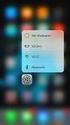 1 Configura 9.0 Release notes 18 april 2016 Här hittar du information om innehållet i 9.0-releasen, samt de ändringar och nyheter som redan har släppts i form av två uppdateringar (8.7.1 och 8.7.2). Nyheter
1 Configura 9.0 Release notes 18 april 2016 Här hittar du information om innehållet i 9.0-releasen, samt de ändringar och nyheter som redan har släppts i form av två uppdateringar (8.7.1 och 8.7.2). Nyheter
För att kunna använda konsulentuppsättningarna, skall på varje enskild dator göras följande inställningar.
 Gemensam uppsättning för rådgivare I Näsgård Karta Advicer, är det en särskild funktion som gör det möjligt att dela gemensamma uppsättningar mellan alla användare. Du kan t.ex. dela uppsättning för: 1.
Gemensam uppsättning för rådgivare I Näsgård Karta Advicer, är det en särskild funktion som gör det möjligt att dela gemensamma uppsättningar mellan alla användare. Du kan t.ex. dela uppsättning för: 1.
DATALOGISK SNABB MANUAL 5-2014. Reviderad 2015-05-20. Oderup 9267, 24297 Hörby, Tel. 0415-400 25, info@datalogisk.se, www.datalogisk.se.
 DATALOGISK SNABB MANUAL Reviderad 2015-05-20 Oderup 9267, 24297 Hörby, Tel. 0415-400 25, info@datalogisk.se, www.datalogisk.se 5-2014 April MOBILE Manual senast ändrad 2015-05-20 Register Inloggningsuppgifter
DATALOGISK SNABB MANUAL Reviderad 2015-05-20 Oderup 9267, 24297 Hörby, Tel. 0415-400 25, info@datalogisk.se, www.datalogisk.se 5-2014 April MOBILE Manual senast ändrad 2015-05-20 Register Inloggningsuppgifter
Att få inskannad text uppläst med talsyntes
 Att få inskannad text uppläst med talsyntes 1. Komma igång med ClaroRead Pro Starta talsyntesprogrammet 1. Gå till Startmenyn > Program > Claro Software 2. Klicka på för att starta talsyntesen. ClaroReads
Att få inskannad text uppläst med talsyntes 1. Komma igång med ClaroRead Pro Starta talsyntesprogrammet 1. Gå till Startmenyn > Program > Claro Software 2. Klicka på för att starta talsyntesen. ClaroReads
Kostnadsfördelning. Allmänt om kostnadsfördelning. Beräkna kostnadsfördelning
 Kostnadsfördelning Allmänt om kostnadsfördelning Med verktyget Kostnadsfördelning kan man fördela budget lagd på fastighetsnivå på objekten som ingår i fastigheten. Som fördelningsnyckel kan man använda
Kostnadsfördelning Allmänt om kostnadsfördelning Med verktyget Kostnadsfördelning kan man fördela budget lagd på fastighetsnivå på objekten som ingår i fastigheten. Som fördelningsnyckel kan man använda
2010-01-08 Manual för Webbkartan
 2010-01-08 Manual för Webbkartan Hitta länken till webbkartan... 2 Starta en karttjänst och genomgång av verktygens funktioner... 3 Lagerhantering, teckenförklaring och sökfunktioner... 5 Fliken Lager...
2010-01-08 Manual för Webbkartan Hitta länken till webbkartan... 2 Starta en karttjänst och genomgång av verktygens funktioner... 3 Lagerhantering, teckenförklaring och sökfunktioner... 5 Fliken Lager...
Länk till modulen Skapa Filarkiv
 Dokumenthantering i Ping Pong: åhörarkopior I denna modul går du igenom hur funktionen Dokument fungerar i PING PONG och hur den skiljer sig från Filarkivet. Du får också en genomgång av hur du laddar
Dokumenthantering i Ping Pong: åhörarkopior I denna modul går du igenom hur funktionen Dokument fungerar i PING PONG och hur den skiljer sig från Filarkivet. Du får också en genomgång av hur du laddar
Användarmanual Outlook-plugin för Mina meddelanden
 1 Användarmanual Outlook-plugin för Mina meddelanden 2 Mina meddelanden Mina meddelanden är en tjänst för säker digital post från myndigheter och kommuner till privatpersoner och företag. Läs mer om tjänsten
1 Användarmanual Outlook-plugin för Mina meddelanden 2 Mina meddelanden Mina meddelanden är en tjänst för säker digital post från myndigheter och kommuner till privatpersoner och företag. Läs mer om tjänsten
Installationsanvisning för Su Officemallar 2007 För PC Word och PowerPoint
 1 (13) INSTALLATIONSANVISNING MS Office 2007 - Windows 2011-07-06 Installationsanvisning för Su Officemallar 2007 För PC Word och PowerPoint Innehållsförteckning Var hittar jag Su Officemallar?... 2 Är
1 (13) INSTALLATIONSANVISNING MS Office 2007 - Windows 2011-07-06 Installationsanvisning för Su Officemallar 2007 För PC Word och PowerPoint Innehållsförteckning Var hittar jag Su Officemallar?... 2 Är
Rev. 1 Manual Revaq Portal
 Rev. 1 Manual Revaq Portal Cartesia GIS AB / Envisys AB 1 Innehåll Allmänt... 3 Introduktion till Revaq Portalen... 4 Behörigheter... 4 Formulär... 4 Administratör... 6 Lägga upp ett nytt reningsverk...
Rev. 1 Manual Revaq Portal Cartesia GIS AB / Envisys AB 1 Innehåll Allmänt... 3 Introduktion till Revaq Portalen... 4 Behörigheter... 4 Formulär... 4 Administratör... 6 Lägga upp ett nytt reningsverk...
VINDBRUKSKOLLENS ANVÄNDARHANDBOK. Vindbrukskollen. Senast reviderad 2016-04-20
 VINDBRUKSKOLLENS ANVÄNDARHANDBOK Vindbrukskollen Senast reviderad 2016-04-20 1 Innehåll Välkommen!... 4 Om Vindbrukskollen... 4 Överblick över Vindbrukskollens olika delar... 4 Vem gör vad i Vindbrukskollen?...
VINDBRUKSKOLLENS ANVÄNDARHANDBOK Vindbrukskollen Senast reviderad 2016-04-20 1 Innehåll Välkommen!... 4 Om Vindbrukskollen... 4 Överblick över Vindbrukskollens olika delar... 4 Vem gör vad i Vindbrukskollen?...
Tips och idéer för Chrome OS och Google Dokument
 Tips och idéer för Chrome OS och Google Dokument Läs mer om it i lärandet på webben: www.spsm.se/itilarandet Tips och idéer för Chrome OS och Google Dokument Skriften är utgiven av Specialpedagogiska skolmyndigheten
Tips och idéer för Chrome OS och Google Dokument Läs mer om it i lärandet på webben: www.spsm.se/itilarandet Tips och idéer för Chrome OS och Google Dokument Skriften är utgiven av Specialpedagogiska skolmyndigheten
Min betesmarkshistorik
 version mars 2017 Manual Min betesmarkshistorik Ägare Sametinget Ansvariga personer Per Sandström Bengt Näsholm Leif Jougda Åke Sjöström Stefan Sandström Förslag och synpunkter skickas till Leif Jougda
version mars 2017 Manual Min betesmarkshistorik Ägare Sametinget Ansvariga personer Per Sandström Bengt Näsholm Leif Jougda Åke Sjöström Stefan Sandström Förslag och synpunkter skickas till Leif Jougda
Manual Webbapplikation Handläggarstöd för Ogräsbekämpning Kommun.
 Manual Webbapplikation Handläggarstöd för Ogräsbekämpning Kommun. Innehåll Verktyg och funktioner i Webbkartan... 2 Teckenförklaring... 2 Visa attribut för objekt i kartan... 3 Alternativ 1. (pop up-ruta)....
Manual Webbapplikation Handläggarstöd för Ogräsbekämpning Kommun. Innehåll Verktyg och funktioner i Webbkartan... 2 Teckenförklaring... 2 Visa attribut för objekt i kartan... 3 Alternativ 1. (pop up-ruta)....
SurveyXact version 6.10
 SurveyXact version 6.10 SurveyXact har uppdaterats med kraftigt förbättrade möjligheter för att redigera analysresultat i analysen. Det har blivit enklare att analysera data och hitta de intressanta analysresultaten.
SurveyXact version 6.10 SurveyXact har uppdaterats med kraftigt förbättrade möjligheter för att redigera analysresultat i analysen. Det har blivit enklare att analysera data och hitta de intressanta analysresultaten.
Lathund till Publisher TEXT. Skriva text. Importera text. Infoga text. Dra och släpp
 Lathund till Publisher TEXT Pekverktyget använder du när du ska markera en ram som du vill förändra på något sätt. Klicka på textverktyget. Placera muspekaren på den tomma dokumentytan, det spelar ingen
Lathund till Publisher TEXT Pekverktyget använder du när du ska markera en ram som du vill förändra på något sätt. Klicka på textverktyget. Placera muspekaren på den tomma dokumentytan, det spelar ingen
INFORMATION FRÅN VITEC. Dokumenthantering
 INFORMATION FRÅN VITEC VITEC Dokumenthantering Vitec Express VITEC Affärsområde Mäklare www.vitec.se/maklare info.maklare@vitec.se GÖTEBORG: REDEGATAN 1 C, 426 77 V. FRÖLUNDA VÄXEL: 031-360 61 00 KALMAR:
INFORMATION FRÅN VITEC VITEC Dokumenthantering Vitec Express VITEC Affärsområde Mäklare www.vitec.se/maklare info.maklare@vitec.se GÖTEBORG: REDEGATAN 1 C, 426 77 V. FRÖLUNDA VÄXEL: 031-360 61 00 KALMAR:
Att använda talsyntes i en lässituation.
 Att använda talsyntes i en lässituation. Komma igång med ClaroRead Starta talsyntesprogrammet 1 Gå till Startmenyn Program Clarosoftware 2 Klicka på för att starta talsyntesen ClaroReads verktygsrad syns
Att använda talsyntes i en lässituation. Komma igång med ClaroRead Starta talsyntesprogrammet 1 Gå till Startmenyn Program Clarosoftware 2 Klicka på för att starta talsyntesen ClaroReads verktygsrad syns
DATALOGISK. Observationer Reviderad Oderup 9267, Hörby, Tel ,
 DATALOGISK Observationer Reviderad 2019-02-07 Oderup 9267, 24297 Hörby, Tel. 0415-400 25, info@datalogisk.se, www.datalogisk.se 5-2014 April GENERELLT Näsgård Observationer är en tilläggsmodul till Näsgård
DATALOGISK Observationer Reviderad 2019-02-07 Oderup 9267, 24297 Hörby, Tel. 0415-400 25, info@datalogisk.se, www.datalogisk.se 5-2014 April GENERELLT Näsgård Observationer är en tilläggsmodul till Näsgård
Juni 2012. Manual. Mina anläggningar
 Juni 2012 Manual Mina anläggningar Ägare Leif Jougda Ansvariga personer Per Sandström Bengt Näsholm Leif Jougda Åke Sjöström Stefan Sandström Förslag och synpunkter skickas till Leif Jougda leif.jougda@skogsstyrelsen.se
Juni 2012 Manual Mina anläggningar Ägare Leif Jougda Ansvariga personer Per Sandström Bengt Näsholm Leif Jougda Åke Sjöström Stefan Sandström Förslag och synpunkter skickas till Leif Jougda leif.jougda@skogsstyrelsen.se
Stationsregistret - användarhandledning
 -14 28 Stationsregistret - användarhandledning Stationsregistret kan nås dels via en webbapplikation och dels via ett API. Här ges en beskrivning av såväl webbapplikation som API. Webbapplikation Webbapplikationen
-14 28 Stationsregistret - användarhandledning Stationsregistret kan nås dels via en webbapplikation och dels via ett API. Här ges en beskrivning av såväl webbapplikation som API. Webbapplikation Webbapplikationen
Kursvärderingar guide för lärare
 Guide Kursvärderingar guide för lärare Denna guide beskriver hur man steg för steg skapar en kursvärdering och skriver en kursrapport i Studentportalen. Exempel på frågor, kursvärderingar och kursrapporter
Guide Kursvärderingar guide för lärare Denna guide beskriver hur man steg för steg skapar en kursvärdering och skriver en kursrapport i Studentportalen. Exempel på frågor, kursvärderingar och kursrapporter
ClaroReadPro Kom igång med talsyntesen
 UTBILDNINGSFÖRVALTNINGEN ClaroReadPro Kom igång med talsyntesen Starta talsyntesprogrammet 1. Starta programmet genom att klicka på genvägen på skrivbordet. Du hittar också programmet i startmenyn > Alla
UTBILDNINGSFÖRVALTNINGEN ClaroReadPro Kom igång med talsyntesen Starta talsyntesprogrammet 1. Starta programmet genom att klicka på genvägen på skrivbordet. Du hittar också programmet i startmenyn > Alla
Redigera forskarprofil i EpiServer
 Redigera forskarprofil i EpiServer Innehåll Logga in... 2 Navigera... 3 Favoriter... 3 Redigera innehåll på sidan... 4 Namn... 4 Signatur... 4 Är forskarstuderande... 4 Mina doktorander... 4 Visa mina
Redigera forskarprofil i EpiServer Innehåll Logga in... 2 Navigera... 3 Favoriter... 3 Redigera innehåll på sidan... 4 Namn... 4 Signatur... 4 Är forskarstuderande... 4 Mina doktorander... 4 Visa mina
Sida Kapitel 5 Stolpe, balk och balkongräcke... 3
 1 Innehåll Sida Kapitel 5 Stolpe, balk och balkongräcke... 3 Stolpe... 3 Balk... 5 Räcke...11 Balkonggolv...15 Balkongräcke...18 2 Kapitel 5 Stolpe, balk och balkongräcke DDS-CAD Arkitekt 10 3 Kapitel
1 Innehåll Sida Kapitel 5 Stolpe, balk och balkongräcke... 3 Stolpe... 3 Balk... 5 Räcke...11 Balkonggolv...15 Balkongräcke...18 2 Kapitel 5 Stolpe, balk och balkongräcke DDS-CAD Arkitekt 10 3 Kapitel
Nedan visas en översikt av verktygen där de olika funktionerna är numrerade. En beskrivning av funktionerna följer.
 Välkommen till hjälpen för vårt nya webbgis Vattenkartan m.fl webbgis som finns tillgängliga i VISS är verktyg för att titta på kartor, söka information och skriva ut en kartbild. Webbgisen är byggda med
Välkommen till hjälpen för vårt nya webbgis Vattenkartan m.fl webbgis som finns tillgängliga i VISS är verktyg för att titta på kartor, söka information och skriva ut en kartbild. Webbgisen är byggda med
Användarmanual för mycaddie version 2.0
 Användarmanual för mycaddie version 2.0 Sida 2 Innehåll Installera och starta mycaddie... 3 Välja positioneringsmetod... 3 Inbyggd GPS (Gäller ej Windows Mobile)... 3 Trådlös GPS (Via bluetooth)... 3 Windows
Användarmanual för mycaddie version 2.0 Sida 2 Innehåll Installera och starta mycaddie... 3 Välja positioneringsmetod... 3 Inbyggd GPS (Gäller ej Windows Mobile)... 3 Trådlös GPS (Via bluetooth)... 3 Windows
Storleksförändra figurer och bildobjekt - Word 2007 / 2010
 Word (Textruta Figursättning, storleksförändra, beskära, Linjal, Sidhuvud/fot) 1:5 En textruta är en ram som kan innehålla text, bild, tabell etc. och kan precis som bilder, figursättas. Textrutan använder
Word (Textruta Figursättning, storleksförändra, beskära, Linjal, Sidhuvud/fot) 1:5 En textruta är en ram som kan innehålla text, bild, tabell etc. och kan precis som bilder, figursättas. Textrutan använder
Manual. Verktyg för skolanalys. Astrakan. Motion Chart på enkelt sätt. Artisan Global Media
 Manual Astrakan Verktyg för skolanalys Motion Chart på enkelt sätt Artisan Global Media ~ 2 ~ Innehåll Manual för Verktyg för skolanalys... 3 Skapa ett konto och logga in... 3 Arbeta med analysdata och
Manual Astrakan Verktyg för skolanalys Motion Chart på enkelt sätt Artisan Global Media ~ 2 ~ Innehåll Manual för Verktyg för skolanalys... 3 Skapa ett konto och logga in... 3 Arbeta med analysdata och
Utbildning 5 kronan Ett enklare sätt att registrera!
 Utbildning 5 kronan Ett enklare sätt att registrera! Introduktion till Del 1 och Del 2. 10 sidor 1/10 Del 1: Epost med länk Epost inboxen (den ni har valt att använda), finns en länk/knapp som skickar
Utbildning 5 kronan Ett enklare sätt att registrera! Introduktion till Del 1 och Del 2. 10 sidor 1/10 Del 1: Epost med länk Epost inboxen (den ni har valt att använda), finns en länk/knapp som skickar
MANUAL mobil OMSORG App (MOA) version 1.2.5
 MANUAL mobil OMSORG App (MOA) version 1.2.5 Besökslista Vid inloggning i appen kommer den inloggade användarens besökslista visas Knappen längst upp till vänster är utloggningsknapp och knappen uppe till
MANUAL mobil OMSORG App (MOA) version 1.2.5 Besökslista Vid inloggning i appen kommer den inloggade användarens besökslista visas Knappen längst upp till vänster är utloggningsknapp och knappen uppe till
Anmälan med flera anläggningar Flerbostadshusärende
 Anmälan med flera anläggningar Flerbostadshusärende När kan man använda anmälan för flera anläggningar: Anmälan för flera anläggningar kan användas till alla typer av ärenden (nyanslutning, plombering,
Anmälan med flera anläggningar Flerbostadshusärende När kan man använda anmälan för flera anläggningar: Anmälan för flera anläggningar kan användas till alla typer av ärenden (nyanslutning, plombering,
Kom igång med LUPP 6.0
 RIB 2012 Sidan 1 av 11 Kom igång med LUPP 6.0 Introduktion... 2 Installation... 4 Vad börjar jag med?... 6 Logga in... 6 Skapa användare... 7 Lägg in organisation, stationer och enheter... 8 Öppna Verksamhetsöversikten...
RIB 2012 Sidan 1 av 11 Kom igång med LUPP 6.0 Introduktion... 2 Installation... 4 Vad börjar jag med?... 6 Logga in... 6 Skapa användare... 7 Lägg in organisation, stationer och enheter... 8 Öppna Verksamhetsöversikten...
Referens till. WeavePoint 6 Mini
 Referens till WeavePoint 6 Mini Arkiv Öppna Välj Arkiv Öppna eller klicka på snabbknappen Öppna för att komma till dialogrutan Öppna. Du kan öppna ett av de senaste mönstren du arbetat med genom att klicka
Referens till WeavePoint 6 Mini Arkiv Öppna Välj Arkiv Öppna eller klicka på snabbknappen Öppna för att komma till dialogrutan Öppna. Du kan öppna ett av de senaste mönstren du arbetat med genom att klicka
